
Садржај
Изјава о добити и губитку у пословању представља мјеру процјене напретка компаније. Користите ову изјаву као средство за мерење продаје и трошкова у одређеном временском периоду. То може бити месечни или годишњи обрачун. Коришћење ове изјаве омогућава компанијама да утврде нето приход након повлачења свих трошкова. Састављање извјештаја о добити и губитку може се извршити из предлошка у Екцелу.
Упутства
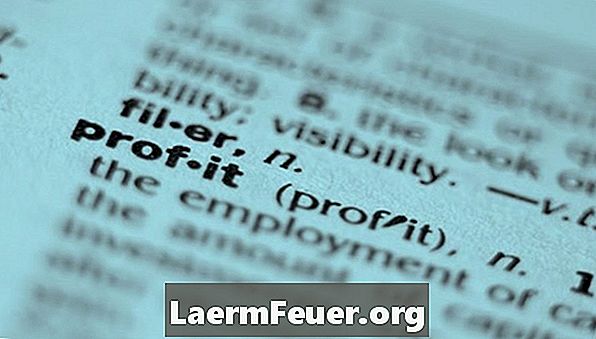
-
Отворите Мицрософт Екцел и идите у галерију предложака. Да бисте пронашли галерију предложака у програму Екцел 2003, идите на "Датотека" и "Ново". Помоћу одговарајућег окна задатака пронађите оквир за претрагу шаблона. Унесите "биланс успјеха"; видећете све доступне моделе. Преузмите извјештај о добити и губитку. Да бисте пронашли галерију предложака у програму Екцел 2007, идите на дугме "Оффице" и изаберите "Ново". Користећи оквир за претрагу за моделе, унесите "профит и губитак"; видећете све доступне моделе. Преузмите извјештај о добити и губитку.
-
Прилагодите Екцелов предложак узимајући у обзир потребе пословања. Пошто ова изјава представља поређење пословних перформанси у различитим периодима, одлучите колико често желите да генеришете овај извештај. Отворите предложак и унесите назив компаније, период израчунавања и датум извјештаја. Прилагођавање прихода од продаје и трошкова продаје додавањем производа или услуга које компанија продаје. Ово може довести до брисања или додавања редова. Да бисте додали производе и услуге, упишите генеричке производе и услуге укључене у шаблон. Ако вам је потребно више редова за више производа и услуга, кликните десним тастером миша на број реда постојећег производа и изаберите "Уметни". Да бисте избрисали линију производа и услуга, кликните десним тастером миша на постојећи ред тастера и изаберите опцију "Избриши".
-
Подесите секцију оперативних трошкова. Додајте или уклоните трошкове који се не односе на пословање. Објасните порески одјељак како би одражавао порезе за које сте одговорни. Да бисте подесили додатне трошкове, упишите генеричке трошкове. Ако требате додати нове линије трошкова, кликните десним кликом на број линије и одаберите "Инсерт". Да бисте уклонили редове трошкова, кликните десним тастером миша на број реда и изаберите "Избриши".
-
Сачувајте промене у програму Екцел 2003 тако што ћете изабрати "Датотека", а затим "Сачувај као". Унесите име за предложак и промените "Сачувај као" у "Предложак". Сачувајте промене у програму Екцел 2003 избором дугмета "Оффице". Изаберите "Сачувај као", а затим "Други формати". Унесите име за предложак и промените "Сачувај као" у "Предложак".
Шта ти треба
- Екцел-ов модел профита и губитка